Tính năng ẩn hình ảnh giúp ngăn chặn người khác xem được nhiều bức hình riêng tư của bạn. Bên cạnh đó, tính năng này giúp hình ảnh không thể bị đánh cắp và đăng tải trên Internet, nếu điện thoại của bạn chẳng may bị mất hoặc rơi vào tay người xấu.
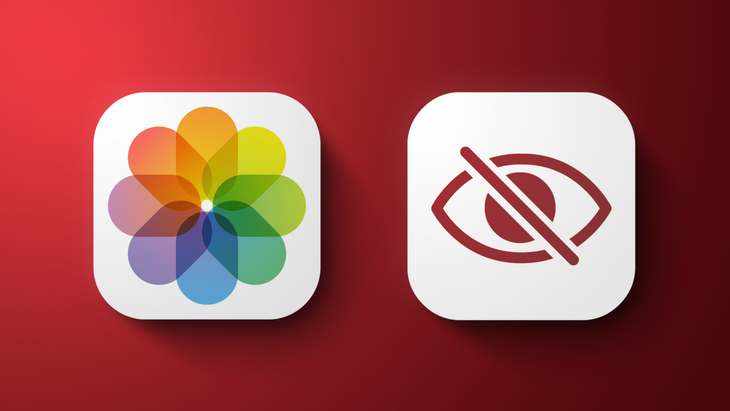 |
Mẹo ẩn ảnh trên iPhone cực đơn giản. Ảnh minh họa |
Dưới đây là một số mẹo ẩn ảnh trên iPhone cực đơn giản, dễ thực hiện:
Ẩn ảnh trên iPhone bằng ghi chú
Cách ẩn ảnh trên iPhone iOS 9 trở đi, bằng Ghi chú là một phương pháp độc đáo và hiệu quả. Hãy làm theo hướng dẫn dưới đây để thực hiện:
Bước 1: Mở ứng dụng "Ảnh" trên iPhone của bạn và chọn nút "Chọn" ở góc phải trên cùng của màn hình. Tiếp theo, chọn các ảnh mà bạn muốn giấu và nhấn nút "Chia sẻ" ở góc trái dưới cùng.
Bước 2: Sau đó, ứng dụng Ghi chú sẽ xuất hiện, hãy chọn vào đó. Nếu bạn có bất cứ bình luận, cần note gì thì điền vào, rồi cuối cùng là Lưu
Bước 3: Chọn vào Ghi chú ở màn hình chính, mở Ảnh đã được lưu, tiếp tục là nhấn vào biểu tượng 3 chấm ở trên và chọn Khóa lại.
Bước 4: Cách ẩn ảnh trên iPhone có mật khẩu bằng việc cài đặt Password cho hình đã chọn hoặc sử dụng Touch ID hoặc Face ID.
Bước 5: Chọn biểu tượng “Khóa” (như hình dưới). Lúc này ghi chú sẽ được mở khóa.
Bước 6: Quay trở lại ứng dụng “Ảnh” (Photos) và xóa đi ảnh đã giấu là hoàn thành.
Ẩn ảnh trên iPhone ngay sau khi chụp
Để ẩn ảnh ngay sau khi chụp trên iPhone của bạn, hãy làm theo các bước sau:
Bước 1: Mở ứng dụng Camera trên iPhone của bạn.
Bước 2: Chụp một tấm ảnh như bình thường.
Bước 3: Ngay sau khi chụp xong, ở góc bên trái cuối cùng trên màn hình, bạn sẽ thấy một ảnh nhỏ của ảnh vừa chụp. Chạm vào ảnh này để mở nó.
Bước 4: Tiếp theo, chọn biểu tượng ba chấm ở góc phải trên cùng của màn hình.
Bước 5: Trong menu tùy chọn, chọn "Hide" hoặc "Ẩn".
Bằng cách thực hiện các bước đơn giản như vậy, có thể ẩn ảnh ngay sau khi chụp trên iPhone một cách nhanh chóng. Việc này giúp bảo vệ sự riêng tư và an toàn của ảnh trong khi bạn vẫn có thể tiếp tục sử dụng ứng dụng Camera một cách thông thường.
Ẩn ảnh “Bị ẩn” ra khỏi “Album” trên iPhone
Ngoài cách ẩn ảnh trên iPhone, nếu chẳng may ảnh nằm trong Album bị ẩn thì bạn sẽ xử lý như thế nào để chúng hiện ra?
Bước 1: Bạn vào Cài đặt trên màn hình chính > chọn vào mục Ảnh ở trong đó.
Bước 2: Ngay chỗ thanh gạt Album bị ẩn > bạn kéo qua bên trái để tắt chúng đi.
Bước 3: Sau đó bạn vào lại ứng dụng Ảnh > chọn Album và kiểm tra ở phần Tiện ích xem mục Bị ẩn đã ẩn đi chưa.
